电脑怎么查找隐藏wifi(电脑怎么看隐藏的文件?1分钟教您如何查看)
案例:怎么看到电脑隐藏的文件?
“有时候我在电脑找不到一些文件,听朋友说这些文夹可能是隐藏的,直接查找是找不到的。那怎么才能看到隐藏的文件呢?电脑怎么看隐藏的文件?有没有小伙伴知道具体的方法。”
电脑中有许多文件和文件夹,有些文件和文件夹是隐藏的,这是出于安全和隐私考虑。但是,如果你需要查看隐藏的文件或文件夹,该怎么办呢?本文将为您介绍几种方法教您电脑怎么看隐藏文件。

电脑怎么看隐藏的文件的3种方法
方法1.文件夹选项
您可以使用文件夹选项来显示隐藏的文件和文件夹。
文件夹选项怎么看隐藏文件夹
按下键盘上的Windows键和E键打开“文件资源管理器”,找到下图中两个选项并勾选。
选中它们并单击“应用”和“确定”按钮。
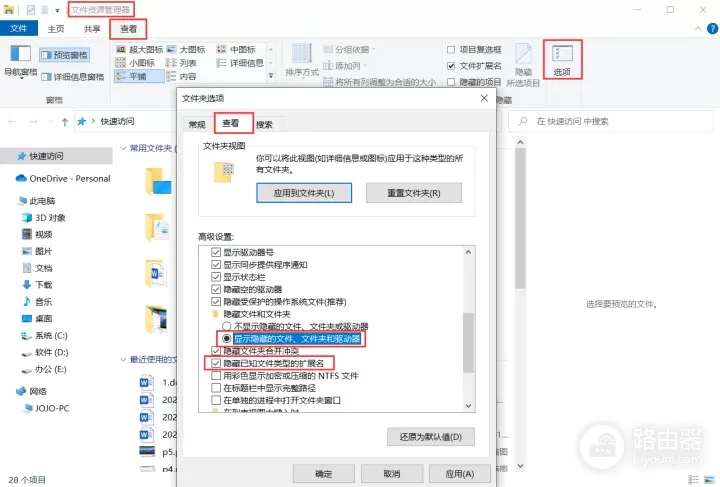
方法2.命令提示符
Windows怎么看隐藏文件夹?您也可以使用命令提示符来查看隐藏的文件和文件夹。
命令提示符怎么看隐藏文件夹
按下键盘上的Windows键和R键,然后在运行对话框中键入“cmd”并单击“确定”按钮打开命令提示符。
键入“dir /ah”并按下回车键,这将显示您电脑中所有隐藏的文件和文件夹的列表。
备注:如果您只想查看特定文件夹中的隐藏文件和文件夹,可以在“dir”命令后添加文件夹路径,例如“dir C:\Users\YourUserName\Documents /ah”。
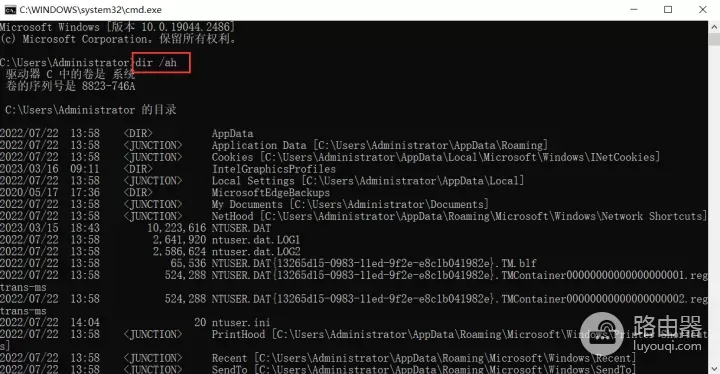
方法3.控制面板
您还可以使用控制面板来查看隐藏的文件和文件夹。
控制面板怎么看隐藏文件夹
只需按下键盘上的Windows键和R键,然后在运行对话框中键入“control”并单击“确定”按钮打开控制面板。进入【文件资源管理器】板块。
点击页面上方的【查看】,找到并勾选【显示隐藏的文件、文件夹和驱动器】和【隐藏 已知文件类型的扩展名】。
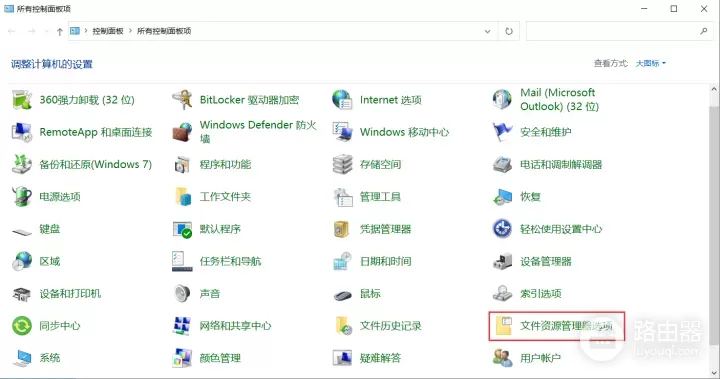
上文提供了电脑怎么看隐藏文件夹的方法。使用文件夹选项和控制面板是最简单和最快捷的方法,而使用命令提示符需要一些命令行指示。但是,不管使用哪种方法,确保您不要误删或更改系统文件或文件夹,以避免可能的系统故障和数据丢失。
往期回顾:
电脑内存怎么看?只需1分钟,快速查看
如何取消电脑开机密码?1分钟可学会,快速取消














